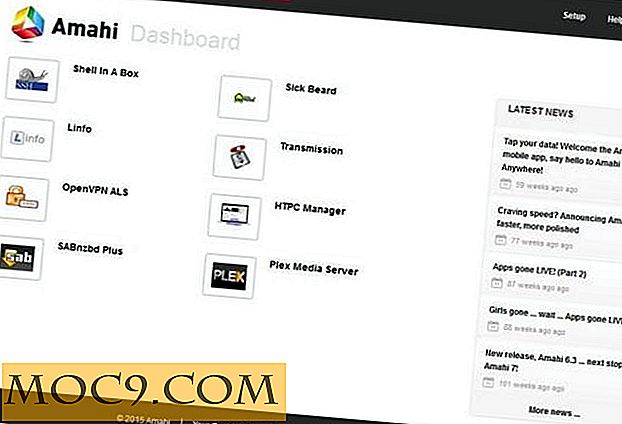Extra docks toevoegen aan uw Mac (alleen Snow Leopard)

Het dock is een geweldige manier om de programma's op te slaan die u altijd gebruikt en u wilt niet in de toepassingsmap duiken om deze elke keer dat u deze wilt gebruiken te vinden. Natuurlijk, als u een grote verscheidenheid aan programma's hebt die u regelmatig gebruikt, zult u merken dat uw dock vol zit en dat het gemak minder is dan voorheen. Wat doe je met het raadsel van een gemak dat niet langer handig is?
Dat is makkelijk. Je past het aan om aan je huidige behoeften te voldoen, zelfs als dat betekent dat je moet gaan met een optie die het ontwerpteam oorspronkelijk niet in overweging nam. Vandaag ga je leren hoe je meerdere docks aan je systeem kunt toevoegen, zodat je er een kunt hebben voor elk van je werkstromen en je leven weer eenvoudig kunt maken, tenminste dan maak je de toegang tot je software opnieuw eenvoudig met behulp van een een beetje shareware.
Dock het
Het systeem in kwestie staat bekend als Dock-It.
U moet beginnen met het verkrijgen van de software. Zodra u naar de downloadpagina bent gegaan, kunt u deze direct kopen of de gratis proefversie downloaden. De gratis proefperiode is veertien dagen geldig en deze truc is alleen voor gebruikers van het Snow Leopard-besturingssysteem. Sorry voor degenen onder u die recent niet zijn bijgewerkt. Zodra het downloaden is voltooid, sleept u het pictogram van de toepassing naar de map Toepassingen van uw harde schijf.
Personaliseer je eerste nieuwe dock
Wanneer u deze software voor het eerst opent, ziet u uw eerste nieuwe dok in het midden van het scherm verschijnen. Het zit vol met dingen die je wel of niet wilt hebben in een aangepast dock. Klik op het eerste pictogram om toegang te krijgen tot de bedieningselementen van het dock. Om een nieuw dock toe te voegen, open dit menu en klik op "Docks bewerken". Klik vervolgens op het plusteken. Het dock krijgt standaard de naam "Favorietendok". U kunt de naam ervan wijzigen door op de naam te dubbelklikken.

Items toevoegen aan uw nieuwe dock
Als u een toepassing aan uw nieuwe dock wilt toevoegen, doet u dit op dezelfde manier als voor uw huidige dock. Zoek eenvoudig je pictogram en sleep het naar je dock. Na een paar seconden ziet u het pictogram op uw dock. Maar wat als u iets wilt toevoegen dat geen applicatie is? Wat als u gemakkelijk toegang wilt tot een map? Als u een map aan uw dock wilt toevoegen, opent u uw instellingen en kiest u 'Bestand / map toevoegen'. U vindt deze in het gedeelte 'Menu toevoegen'. Het enige dat u hoeft te doen, is bladeren naar de locatie van de map die u wilt toevoegen en op Open klikken. Hiermee wordt uw map toegevoegd aan uw dock.

Geef het dock uw eigen stijl
Laten we nu uw dock een beetje stijl geven en er uw eigen stijl van maken. Klik hiervoor op het tabblad Geavanceerd. Hier vindt u opties waarmee u de achtergrondkleuren, randtypen en de algehele transparantie van het dock kunt wijzigen. Speel hiermee om het te maken zoals jij het wilt. Toegegeven, dit is geen hoge mate van maatwerk, maar het geeft je wel enig gevoel van interactie met de rest van het uiterlijk van je systeem.

Daar heb je het - een extra dock om te doen zoals je wilt. Veel plezier.
Dockit is volledig functioneel voor een proefperiode van 14 dagen. Daarna, als je het leuk vindt, moet je $ 10 betalen om het te bezitten.
Dock-It